eclipse git 插件集成与本地使用
Posted
tags:
篇首语:本文由小常识网(cha138.com)小编为大家整理,主要介绍了eclipse git 插件集成与本地使用相关的知识,希望对你有一定的参考价值。
转http://blog.csdn.net/wisgood/article/details/12949131
1.集成插件

进入到插件集成功能,在输入框写入 Git - http://download.eclipse.org/egit/updates

点击add按钮,出现如下对话框

点击ok按钮出现以下对话框
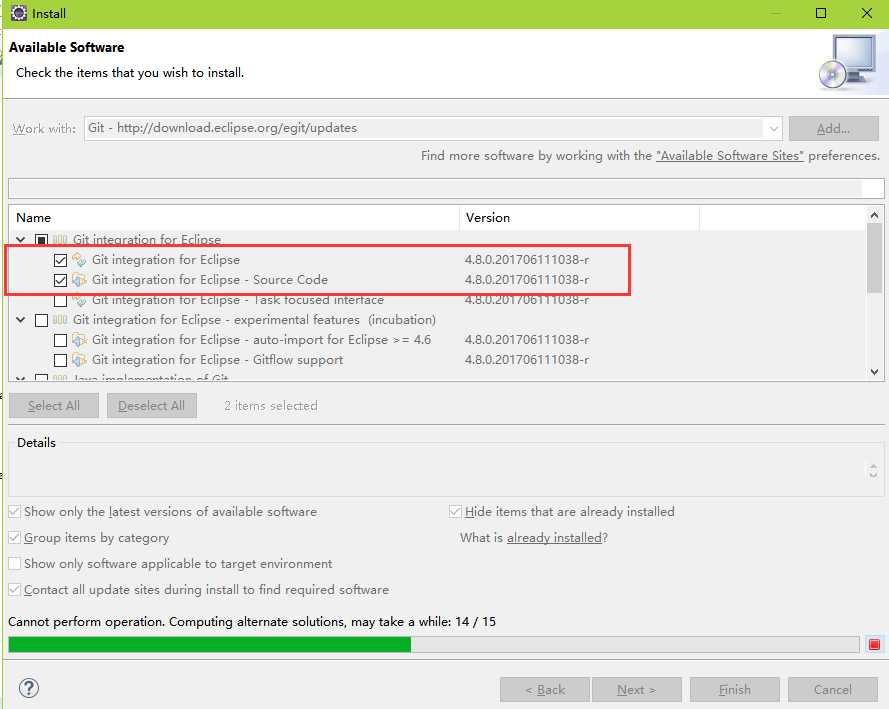
只选择EGit的两个选项即可,点击next后等待

之后进入如下页面 点击next

以下界面选择接受,点击finish

开始安装

之后会提示重启eclipse,重启即可完成集成
如果长时间未安装成功,请点击取消重复以上步骤即可。
2 使用插件
a 建立用户
window->preference
选择team->configurantion
点击add entry按钮
添加用户名
再次点击add entry按钮,添加email
完成后如下图
点击ok保存即可。
b 本地使用
建立自己的项目(任何项目均可,我用的为cdt插件,建立c项目)
项目右键选择team->share project
选择git
点击next进入如下页面
选择复选框user or create。。。。
点击项目名下方按钮会解锁
点击create repository按钮
点击finish完成配置,完成后项目显示与最初有变化(出现问号)
第一次提交项目(创建head)
点击项目右键team->commit
进入如下界面
点击commit完成提交
如果新增文件,步骤与上述方法基本一致
修改 zzjzmdx.c 文件
文件标识显示单箭头表示与原始版本不同
右键可以 对 此文件提交
查看历史
选择文件右键
出现如下列表模块
点击右上角模块的按钮
双击任意版本的历史记录 可显示与当前版本的对比
按住ctrl,选择任意两个历史版本 右键 选择 compre with each other
出现两个历史版本的 对比显示
如想得到某个历史版本,右键chaek out即可用历史版本覆盖当前版本
创建分支
最初只有一个master分支
右键项目team->swhich->new nranch
进入如下页面
选择head选项,输入新的分支名称
点击finish完成创建项目自动切换到zzjzmdx分支下
如想切换分支右键team->swhich->master
切换到master分支下
在某个分支下新建或修改文件 对其他分支无影响。
还可以合并分支
选择要与本分支合并的分支
提交出现 两个分支包含 同一文件提示窗口
选择保留其中一个 ok 即可完成合并
基本操作介绍完成。
以上是关于eclipse git 插件集成与本地使用的主要内容,如果未能解决你的问题,请参考以下文章
































